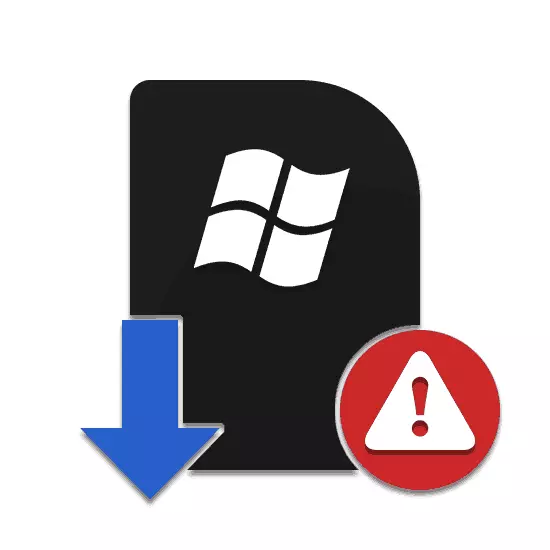
পিসি এবং ল্যাপটপের উপর সাধারণ সমস্যার মধ্যে অন্যতম ত্রুটি "একটি ড্রাইভের জন্য পাওয়া যায়নি প্রয়োজনীয় ড্রাইভারটি" হয়। নতুন অপারেটিং সিস্টেম ইনস্টল করার জন্য প্রচেষ্টা একটি অনুরূপ উপায় নেই। আপনি বিভিন্ন পদ্ধতি এই বার্তাটি পরিত্রাণ পেতে পারি যে, আমরা এই প্রবন্ধে আরও বর্ণনা করবে।
ত্রুটি কারণসমূহ
সরাসরি ব্যবহার ড্রাইভ এবং কম্পিউটার উপাদান এর সাথে সম্পর্কিত বিভিন্ন কারণে উপরে ত্রুটি দেখা দেয়। টানা পদ্ধতি প্রতিটি ক্ষেত্রে অনন্য।কারণ 1: মিডিয়া ক্ষতি
বিবেচনা অধীন ত্রুটির সর্বাধিক প্রাসঙ্গিক কারণ তথ্য ক্ষতিগ্রস্ত মিডিয়া ব্যবহার করা হয়। একটি অপটিক্যাল ডিস্ক বা ফ্ল্যাশ ড্রাইভ থেকে ডেটা পড়তে অসফল প্রচেষ্টা এবং এই ধরনের একটি বার্তা দরুন দেখা দেয়। যদি সম্ভব হয়, অন্য একটি কম্পিউটারে ডিস্কের অপারেশন চেক করুন।
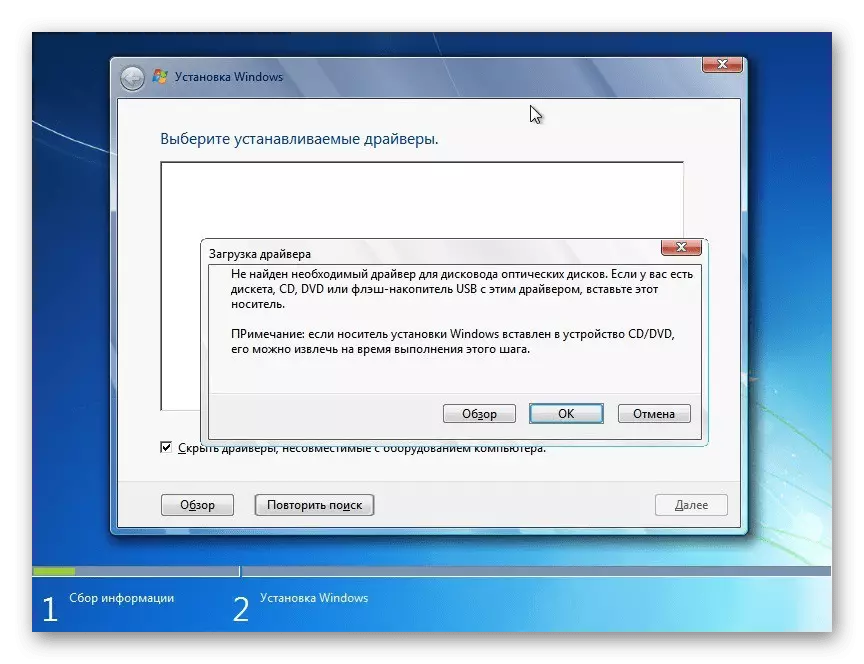
যখন একটি ফ্ল্যাশ ড্রাইভ থেকে ইনস্টল করার একটি অনুরূপ ত্রুটি অধিকাংশ ক্ষেত্রে ঘটবে না। এটা কেন একটি সম্পূর্ণরূপে গ্রহণযোগ্য সমাধান একটি ডিস্ক পরিবর্তে একটি USB ড্রাইভ ব্যবহার করবে।
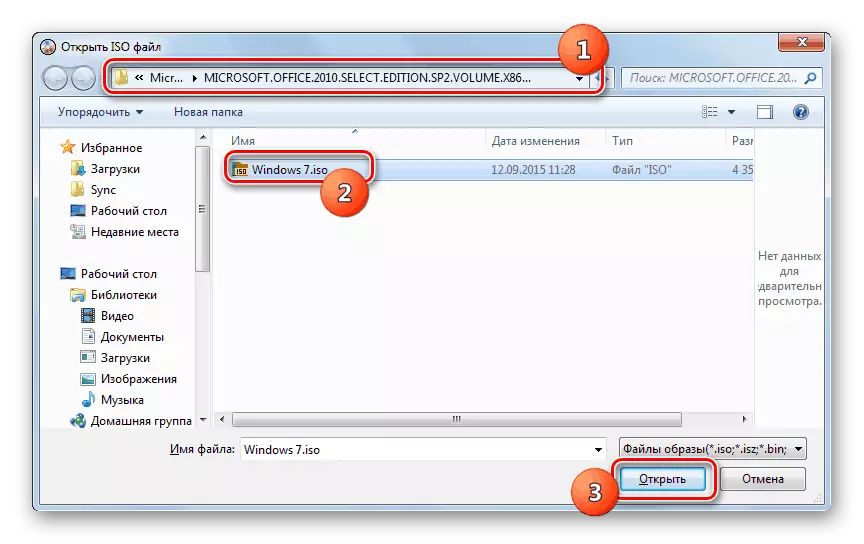
আরও দেখুন: একটি উইন্ডোজ 7 বুট ফ্ল্যাশ ড্রাইভ তৈরি করতে কীভাবে উইন্ডোজ 10
এছাড়া ব্যবহৃত মিডিয়া মুছে যাওয়ার করে সমস্যাটির পরিত্রাণ পেতে করা সম্ভব। এই চূড়ান্ত ফলাফল প্রভাবিত করে না, তাহলে নিবন্ধটি পরবর্তী বিভাগে যান।
কারণ 2: ড্রাইভ সমস্যা
পূর্ববর্তী কারণ ছাড়াই উপমা দ্বারা, সমস্যা আপনার কম্পিউটারের অপটিক্যাল ড্রাইভ অপারেশন সমস্যার কারণে দেখা দিতে পারে। আমরা আমাদের ওয়েবসাইটে প্রাসঙ্গিক প্রবন্ধে প্রধান সিদ্ধান্ত সম্পর্কে বলেন।
নোট: একটি ফ্ল্যাশ ড্রাইভ ব্যবহার ক্ষেত্রে, USB পোর্টের ভাঙ্গন সম্ভাবনা প্রায় অসম্ভব, যেহেতু অন্যথায় এই ত্রুটি সব সময়ে ঘটতে না।

আরো পড়ুন: ডিস্ক ড্রাইভ ব্যর্থতার কারণসমূহ
কারণ 3: সঙ্গতিহীন ইউএসবি পোর্ট
আজ পর্যন্ত, কম্পিউটার ও ফ্ল্যাশ ড্রাইভ বিপুল সংখ্যাগরিষ্ঠ একটি USB 3.0 ইন্টারফেস, অপারেটিং সিস্টেমের পুরোনো সংস্করণগুলি দ্বারা সমর্থিত নয়। অতএব, একমাত্র সমাধান USB পোর্টের 2.0 ব্যবহার করুন।

বিকল্পভাবে ফ্ল্যাশ ড্রাইভ উপর বিশেষ ড্রাইভার, যা অধিকাংশ ক্ষেত্রে ল্যাপটপের সাথে সম্পর্কিত যোগে অবলম্বন করা যেতে পারে। তারা মাদারবোর্ড বা ল্যাপটপ প্রস্তুতকারকের অফিসিয়াল ওয়েবসাইট থেকে ডাউনলোড করুন।
নোট: কখনও কখনও আকাঙ্ক্ষিত চালক সেট অন্য সফ্টওয়্যার মধ্যে অন্তর্ভুক্ত করা হয়, উদাহরণস্বরূপ, চিপসেট ড্রাইভার.
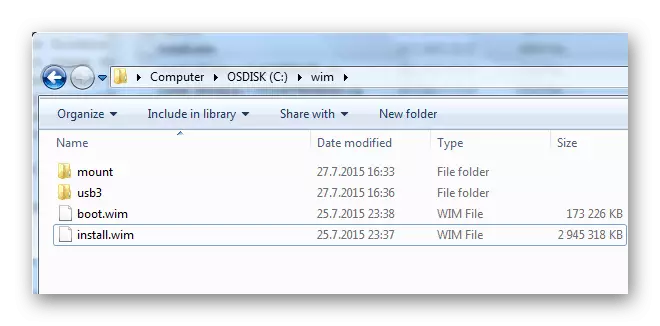
আপনি আপনার কম্পিউটার মধ্যে কিছু দক্ষতা থাকে, তাহলে আপনি অপারেটিং সিস্টেমের মূল ছবিটি পছন্দসই ড্রাইভার সংহত করতে পারেন। এই প্রায়ই সমস্যা সমাধানে সাহায্য করে, কিন্তু বিষয় একটি পৃথক নিবন্ধ দাবী করে। আপনি মন্তব্য আমাদের উপদেশ চাইতে পারেন।
কারণ 4: ভুল এন্ট্রি
কখনও কখনও ত্রুটির সোর্স "ড্রাইভের জন্য প্রয়োজনীয় ড্রাইভারটি not found" ব্যবহার মিডিয়ায় OS এর ইমেজ ভুল এন্ট্রি। এটা হল সবচেয়ে বাঞ্ছনীয় উপায়ে ব্যবহার করে এটি মুছে যাওয়ার দ্বারা সংশোধিত হয়।
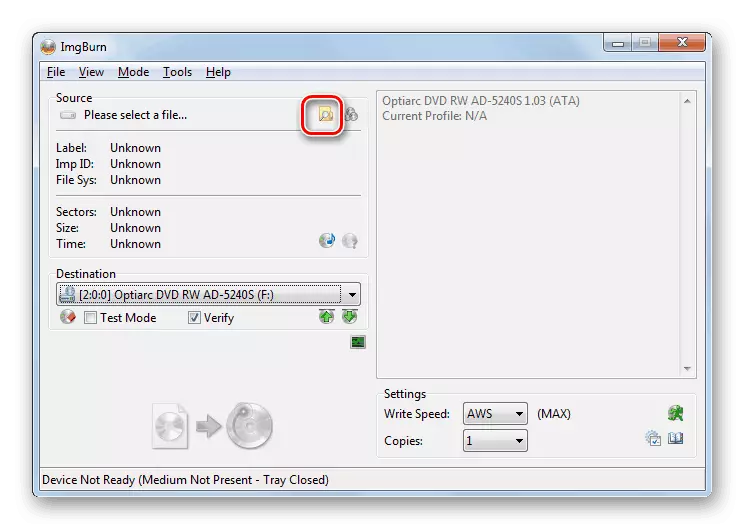
আরও দেখুন: উইন্ডোজের মাধ্যমে একটি বুট ডিস্ক তৈরি করা হচ্ছে 7
সর্বাধিক প্রাসঙ্গিক ফ্ল্যাশ ড্রাইভ সফ্টওয়্যার Rufus, যা আমাদের ওয়েবসাইটে পাওয়া যায়। আপনি এক কারণে অথবা অন্য জন্য এটি ব্যবহার করতে না পারেন, একটি চমৎকার বিকল্প Ultraiso বা WinsetUpFromusB হবে।
নোট: আগে পুনরায় রেকর্ডিং, আপনি সম্পূর্ণরূপে ড্রাইভ ফরম্যাট করতে হবে।
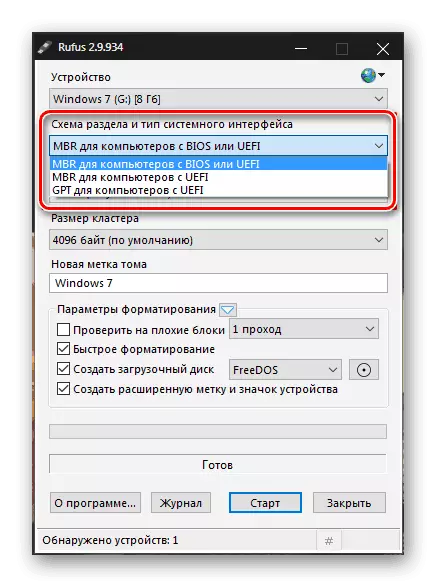
আরো পড়ুন:
Rufus কীভাবে ব্যবহার করতে হয়
একটি ফ্ল্যাশ ড্রাইভে একটি চিত্র লেখার জন্য প্রোগ্রাম
আমরা কিছু প্রোগ্রাম যা আপনাকে একটি অপটিক্যাল ড্রাইভ সিস্টেম ইমেজ রেকর্ড করার অনুমতি দেয় পর্যালোচনা সঙ্গে নিজেকে পরিচিত করতে আপনাকে আমন্ত্রণ। একটি উপায় বা অন্য, এটি ইনস্টল করা একটি USB ফ্ল্যাশ ড্রাইভ ব্যবহার করতে সুপারিশ করা হয়।
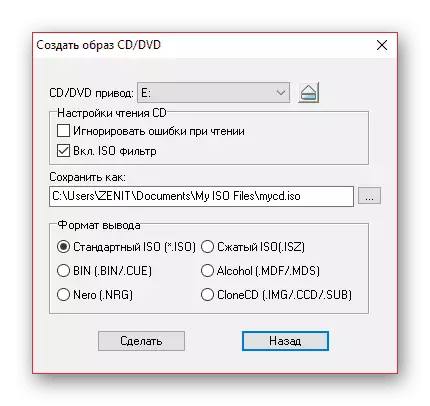
আরো পড়ুন:
কিভাবে ultraiso ব্যবহার করবেন।
একটি ডিস্ক ইমেজ রেকর্ডিং জন্য প্রোগ্রাম
উপসংহার
আমরা আশা করি যে প্রশ্নে ত্রুটির সংঘটন জন্য উপরে কারণে সঙ্গে familiarizing পরে, আপনি নির্মূল করার এবং সফলভাবে ইনস্টল নতুন অপারেটিং সিস্টেম তা অর্জন করেছে। ব্যবহৃত ড্রাইভ এবং OS সংস্করণ উপর নির্ভর করে, কর্ম বিভিন্ন উপায়ে ফলাফলের প্রভাবিত করবে বর্ণিত।
